iPhone ของคุณบอกคุณตลอดเวลาว่ามีที่เก็บข้อมูลไม่เพียงพอที่จะถ่ายรูปหรือดาวน์โหลดแอพอื่นหรือไม่ หากคลังภาพขนาดใหญ่จะตำหนิสำหรับที่เก็บข้อมูล iPhone ของคุณคุณต้องรู้เกี่ยวกับยูทิลิตี้ OS X ที่เรียกว่า Image Capture ด้วยคุณสามารถย้ายภาพถ่ายและวิดีโอออกจากโทรศัพท์ของคุณโดยไม่จำเป็นต้องใช้ iPhoto หรือ iTunes Image Capture สามารถโหลดได้เร็วและไม่เหมือนแอพทั้งสองที่ป่องๆ
ในการเริ่มต้นให้เชื่อมต่อ iPhone ของคุณกับ Mac จากนั้นเปิดใช้ Image Capture แอปควรรู้จักโทรศัพท์ของคุณและแสดงรายการรูปภาพและวิดีโอของคุณ หากต้องการดูรูปภาพและวิดีโอเพิ่มเติมในหน้าต่างจับภาพให้เลือกมุมมองกริดโดยใช้ปุ่มทางด้านซ้ายของขอบด้านล่าง
หากคุณต้องการนำเข้ารูปถ่ายและวิดีโอของ iPhone ทั้งหมดเพียงคลิกปุ่มนำเข้าทั้งหมด ตำแหน่งเริ่มต้นคือโฟลเดอร์รูปภาพของคุณ แต่คุณสามารถเลือกตำแหน่งอื่นได้จากเมนูแบบเลื่อนลง หรือคุณสามารถคลิกคำสั่งเพื่อเลือกกลุ่มรูปภาพและวิดีโอที่จะนำเข้าผ่านปุ่มนำเข้า เครื่องหมายถูกสีเขียวจะปรากฏถัดจากภาพขนาดย่อของภาพถ่ายและวิดีโอที่นำเข้า

หลังจากคุณนำเข้ารูปถ่ายบางส่วนหรือทั้งหมดแล้วก็ถึงเวลาที่จะลบออกจากโทรศัพท์ของคุณ กด Command-A เพื่อเลือกรูปภาพทั้งหมดของคุณหรือกดปุ่ม Command ค้างไว้แล้วคลิกเพื่อเลือกกลุ่มจากนั้นคลิกปุ่มเล็ก ๆ ที่มีวงกลมขีดกลางสีแดงเพื่อลบออก
หากเช่นฉันคุณเริ่มชอบ Image Capture ผ่าน iPhoto สำหรับการนำเข้ารูปภาพ iPhone คุณสามารถเปลี่ยนแอพเริ่มต้นที่เปิดขึ้นเมื่อคุณเชื่อมต่อ iPhone ของคุณโดยใช้ปุ่มเล็ก ๆ ที่ดูเหมือนปุ่มนำออกที่มุมล่างซ้าย มันเปิดหน้าต่างเล็ก ๆ ที่คุณสามารถเลือก Image Capture หรือแอพอื่นเป็นแอพนำเข้ารูปภาพเริ่มต้นของคุณ นอกจากนี้ยังมีกล่องที่คุณสามารถตรวจสอบเพื่อลบภาพหลังจากนำเข้าซึ่งจะช่วยให้คุณประหยัดขั้นตอน
แหล่งที่มาการตั้งค่าหวานผ่าน Lifehacker





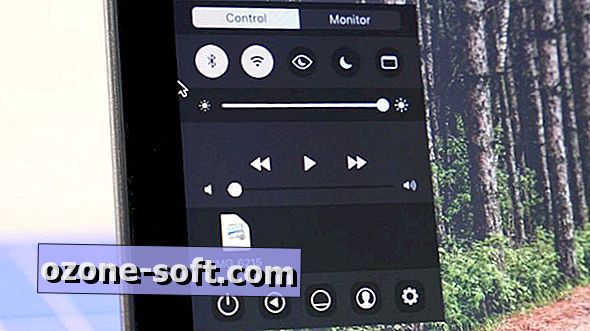
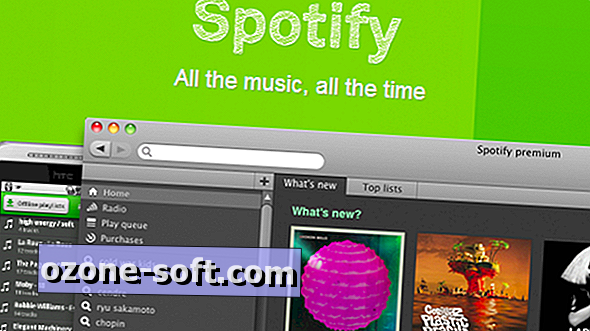

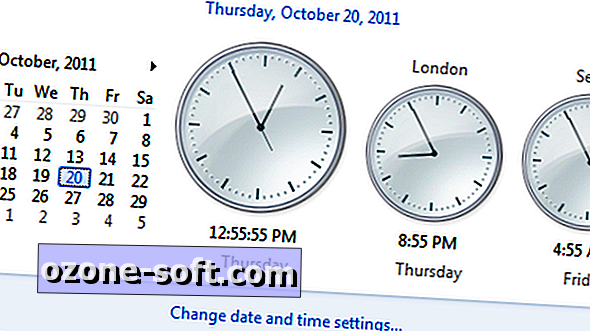

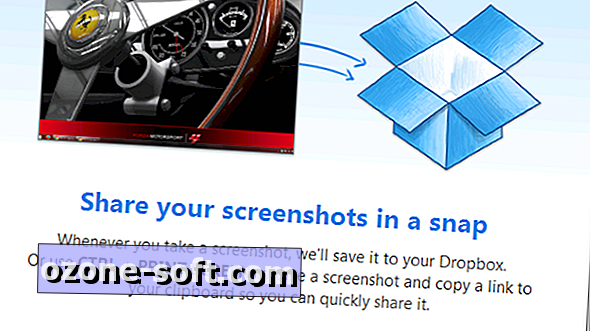

แสดงความคิดเห็นของคุณ